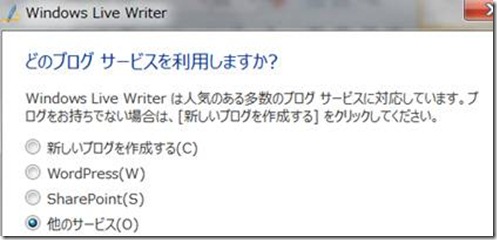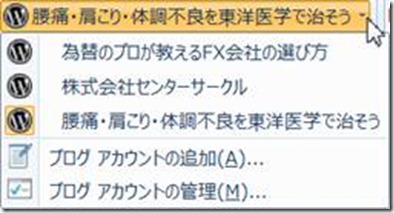Windows Live Writerでブログ記事が綺麗に簡単に書ける
<スポンサーリンク>
Windows Live Writer(ウィンドウズライブライター)とは、マイクロソフトが発表したブログ作成用ソフトウェアです。
ブログを綺麗に書きたい、画像や動画を簡単に貼りたい、複数のブログを簡単に管理したいなどをお考えの方にぴったり。
一度、使ってみるとブログの管理画面から投稿するより、優れた操作性に驚くことでしょう。
Writer では、WordPress(ワードプレス)、TypePad(タイプパッド)などや、ほぼすべてのブログサービスに投稿することができます。
●ブログをまだ作成していなければ、Writer を使ってブログを作成することもできます。
Windows Live Writer(ウィンドウズライブライター)の魅力
1.テキストの書式設定や、写真、ビデオなどを使って、読みやすいブログの投稿を作成できます。
2.複数のブログの設定を簡単な操作で行うことができます。
複数ブログを利用していると、それぞれ操作が異なるのが大変。
また、ライターだと、そのブログの管理画面を一つ一つ開く必要がなく簡単にブログの切り替えができます。
●複数のブログを登録して切り替えながら編集することができます。
3.HTMLタグを書くことも可能かつ書いた記事をプレビュー表示させることもできます。
書きながらプレビューを切り替える機能も便利です。
実際の見た目を確認しながら書くことで、ユーザーの読みやすい記事を作ることができます。
4.画像データをコピー&ペーストで貼り付けることが可能で、リンクの挿入や動画の挿入もブログの管理画面から行うより簡単にできます。
ワードプレスだとコピー&ペーストでOKですが、ブログの場合は保存してからアップを行う必要があります。
●使いやすい多彩な機能で見出しや太字、色変更が簡単
画像の貼り付けもファイル保存してからサーバーにアップしなくてもコピー&ペーストでできます。
過去記事の編集も簡単にできますから、SEOの診断結果に合わせて記事を修正することも簡単。キーワードの配置やテキストの追加を繰り返してウェブサイトを育てていきましょう。
マイクロソフトWindows Live Writer 2011
マイクロソフト公式のライターページです。
ウィンドウズ7だと標準でインストールされていますので、プログラムから検索してください。
入っていない場合は、上記のマイクロソフトサイトからダウンロードできます。
簡単な操作方法も次に書きたいと思います。
●操作方法その1:登録方法
●操作方法その2:記事の書き方
●古い過去記事の編集方法